Apl Spotify tersedia untuk Apple TV anda. Anda boleh mendengar senarai main kegemaran anda atau menonton podcast video yang anda suka. Anda boleh bertukar kepada Spotify pada Apple TV anda jika anda mendapat ralat Fix Something Went Wrong pada apl telefon anda.
Walau bagaimanapun, ia boleh mengecewakan jika apl Spotify berhenti bertindak balas atau tersekat pada skrin hitam pada Apple TV anda. Jadi jika anda menghadapi masalah sedemikian, berikut ialah beberapa penyelesaian untuk membetulkan Spotify tidak berfungsi pada Apple TV. Sila ambil perhatian bahawa semua penyelesaian juga terpakai kepada pengguna Apple TV 4K.
1. Semak Sambungan Internet Anda
Jika Spotify tidak membuka atau memuatkan pada Apple TV anda, semak sambungan Internet anda. Anda boleh memuat turun Apl Ookla Speedtest untuk Apple TV anda untuk menyemak kelajuan internet. Berikut ialah cara lain untuk menyemak kekuatan rangkaian Wi-Fi anda yang disambungkan.
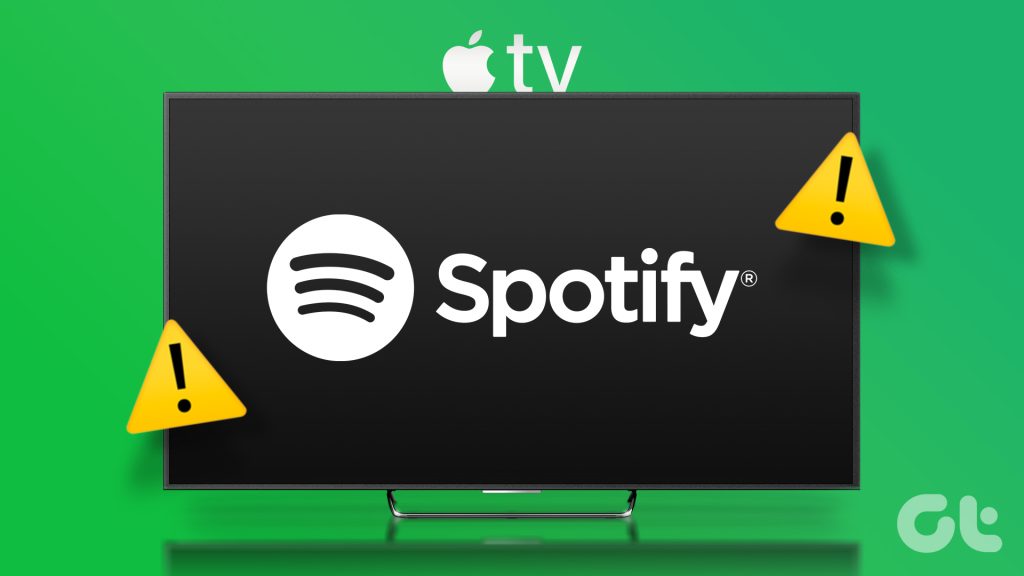
Langkah 1: Buka Tetapan pada Apple TV anda.
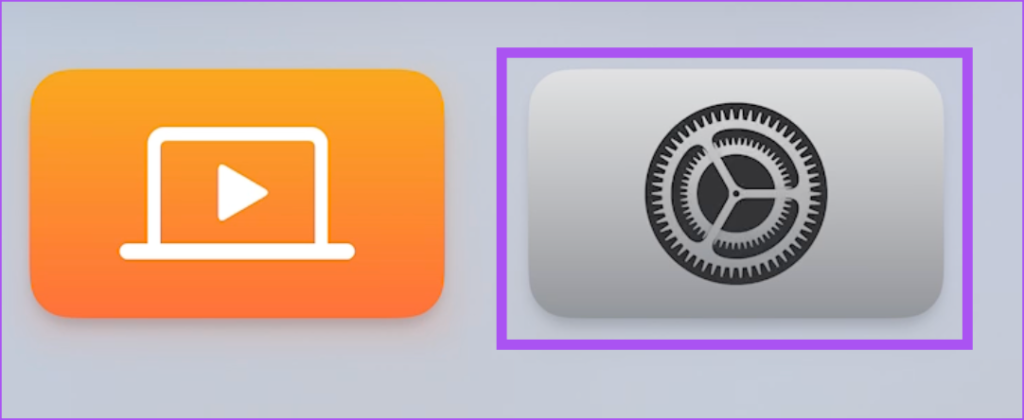
Langkah 2: Tatal ke bawah dan pilih Rangkaian.
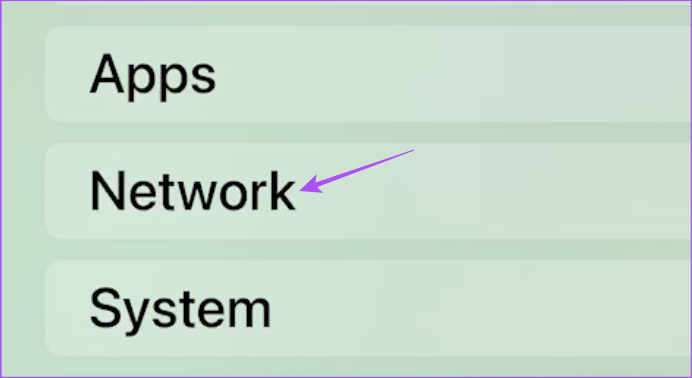
Langkah 3: Di bawah Status, semak kekuatan isyarat rangkaian Wi-Fi anda yang disambungkan.
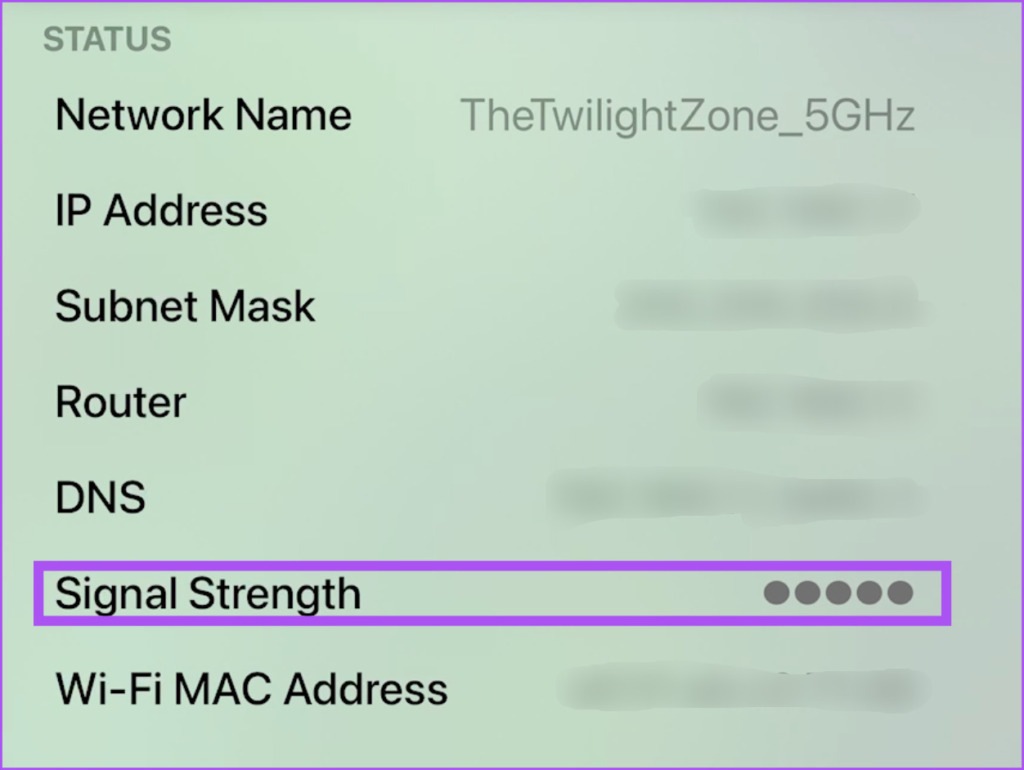
Dekatkan penghala ke Apple TV anda atau sebaliknya untuk menambah baik kekuatan isyarat.
Langkah 4: Setelah berpuas hati, tutup Tetapan dan buka Spotify untuk menyemak sama ada ia berfungsi.
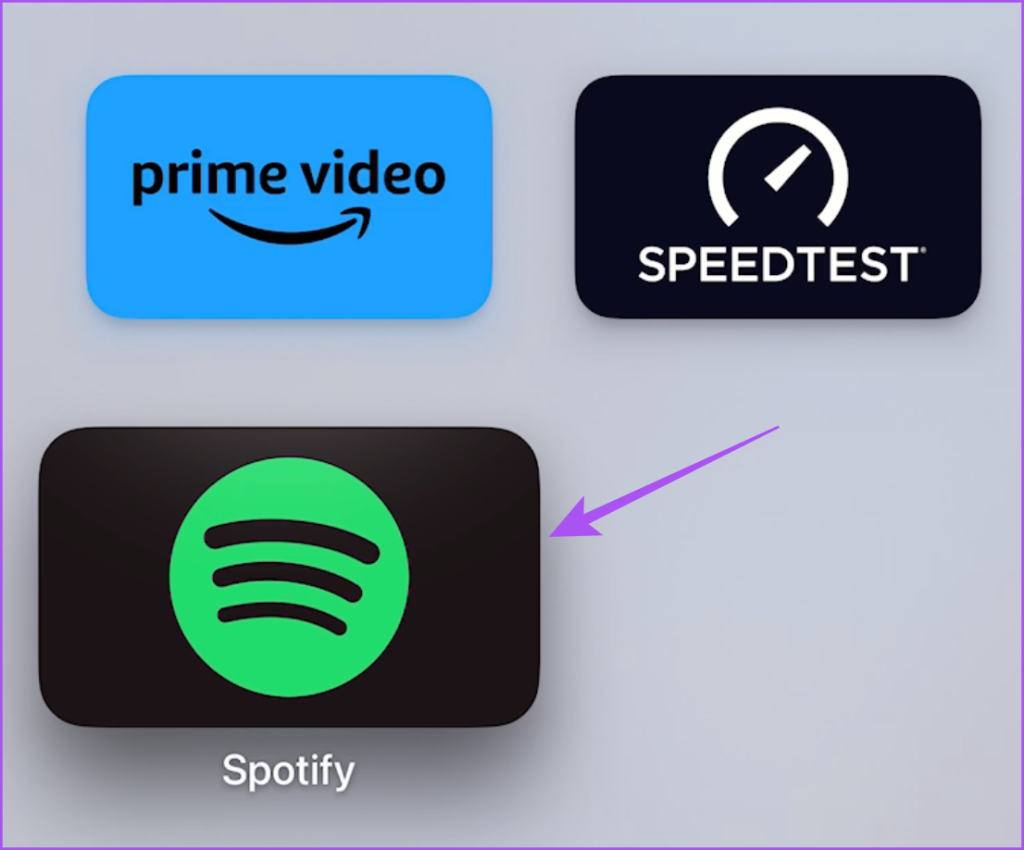
2. Semak sama ada Had Peranti Telah Melebihi
Jika anda menggunakan akaun Spotify Premium, had peranti tertentu dilampirkan pada langganan anda. Contohnya, anda boleh menstrim sehingga enam peranti serentak dengan langganan Keluarga Premium Spotify. Jadi jika apl itu masih tidak berfungsi pada Apple TV anda, anda perlu menyemak sama ada had peranti telah melebihi. Begini cara anda boleh menyemak butiran pelan anda.
Langkah 1: Buka penyemak imbas web pada komputer anda dan lawati tapak web Spotify.
Langkah 2: Log masuk ke akaun Spotify anda.
Langkah 3: Klik ikon profil di penjuru kanan sebelah atas dan pilih Akaun.
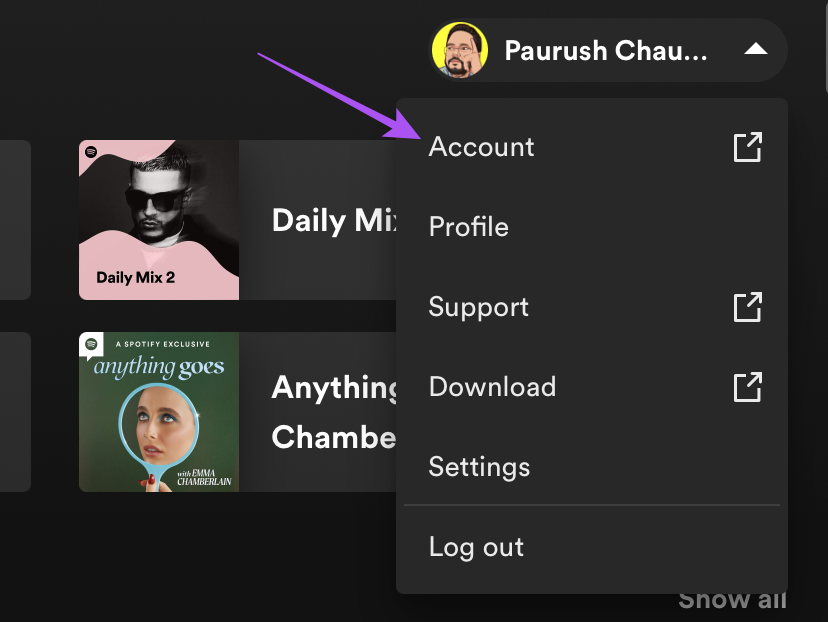
Langkah 4: Pada halaman Tetapan Akaun, pilih Gambaran Keseluruhan Akaun daripada menu sebelah kiri.
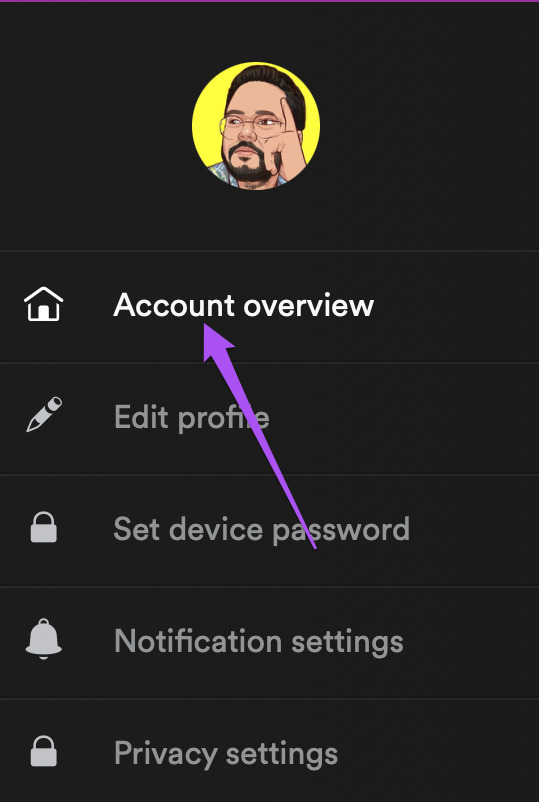
Langkah 5: Tatal ke bawah dan semak pelan langganan Spotify semasa anda.
Jika anda rasa anda perlu mengalih keluar mana-mana peranti daripada akaun anda, anda boleh log keluar daripada semua peranti sekaligus. Selepas itu, log masuk semula ke Spotify pada Apple TV anda dan semak sama ada masalah itu telah diselesaikan.
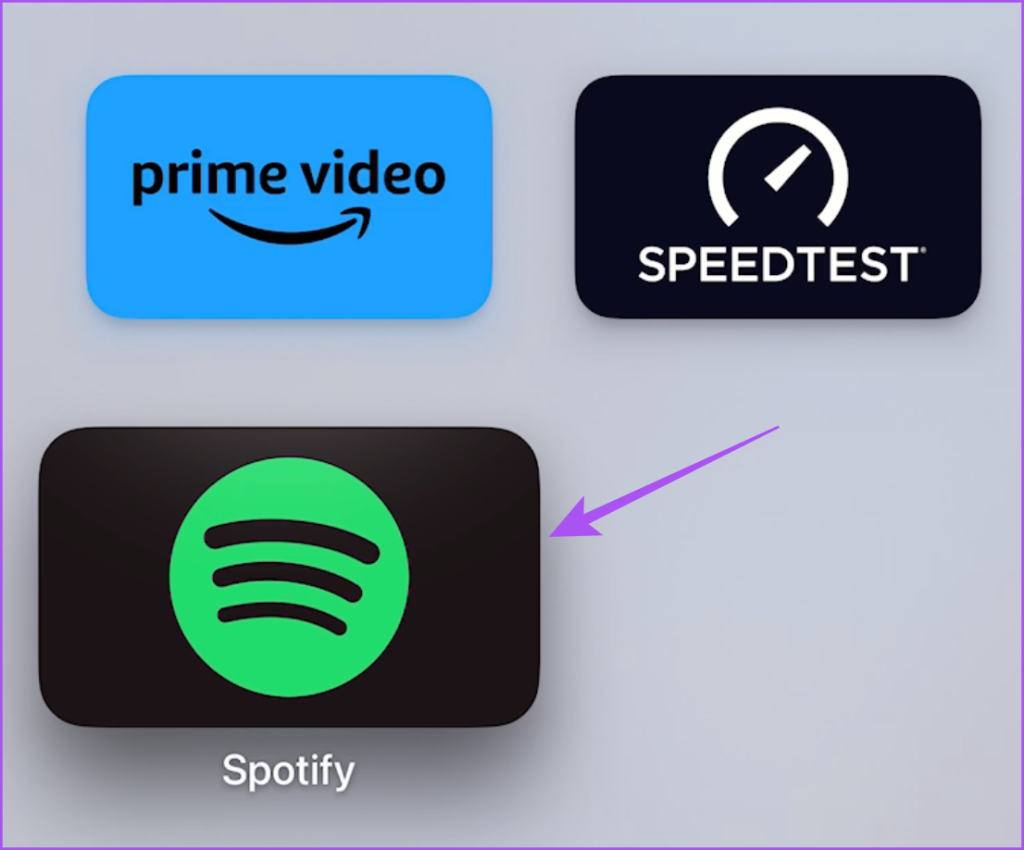
3. Semak Kaedah Pembayaran Anda
Semasa anda menyemak pelan langganan Spotify Premium anda, kami juga mencadangkan anda menyemak kaedah pembayaran anda. Ada kemungkinan pembayaran tidak dapat diproses daripada kaedah pembayaran pilihan anda. Ini caranya.
Langkah 1: Buka penyemak imbas web pada komputer anda dan lawati tapak web Spotify.
Langkah 2: Log masuk ke akaun Spotify anda.
Langkah 3: Klik ikon profil di penjuru kanan sebelah atas dan pilih Akaun.
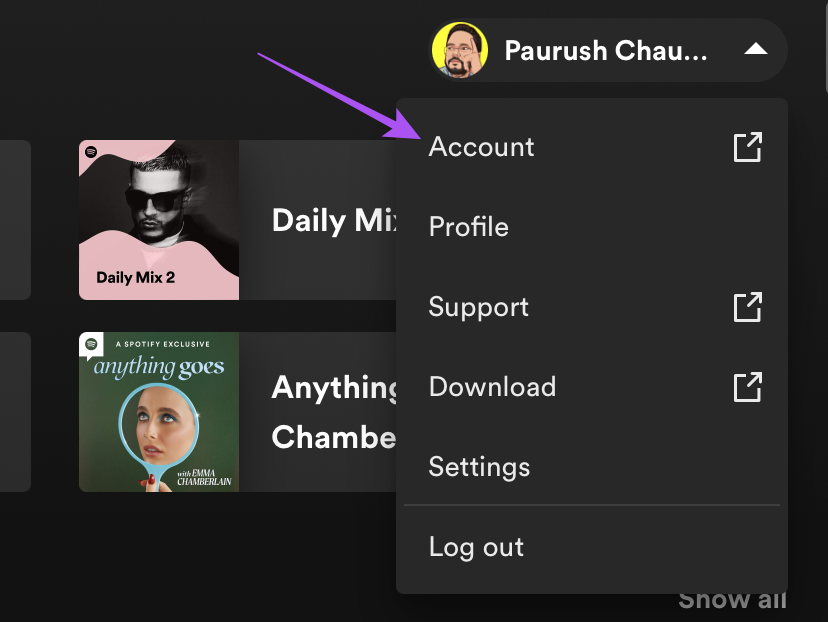
Langkah 4: Pada halaman Tetapan Akaun, pilih Gambaran Keseluruhan Akaun daripada menu sebelah kiri.
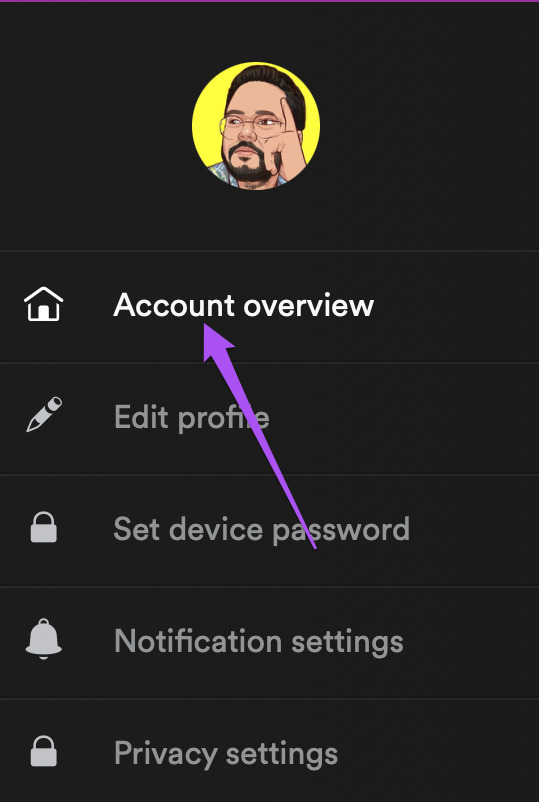
Langkah 5: Tatal ke bawah dan klik pada Kemas Kini di bawah nama pelan langganan anda.
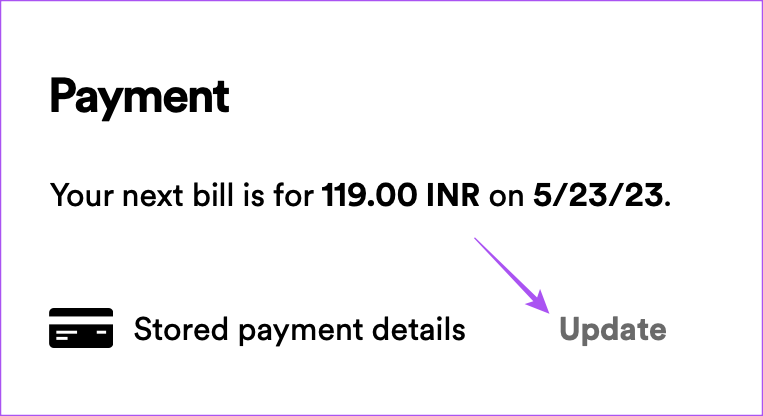
Langkah 6: Tambah kaedah pembayaran baharu anda.
Langkah 7: Selepas itu, buka Spotify pada Apple TV anda dan semak sama ada masalah itu telah diselesaikan.
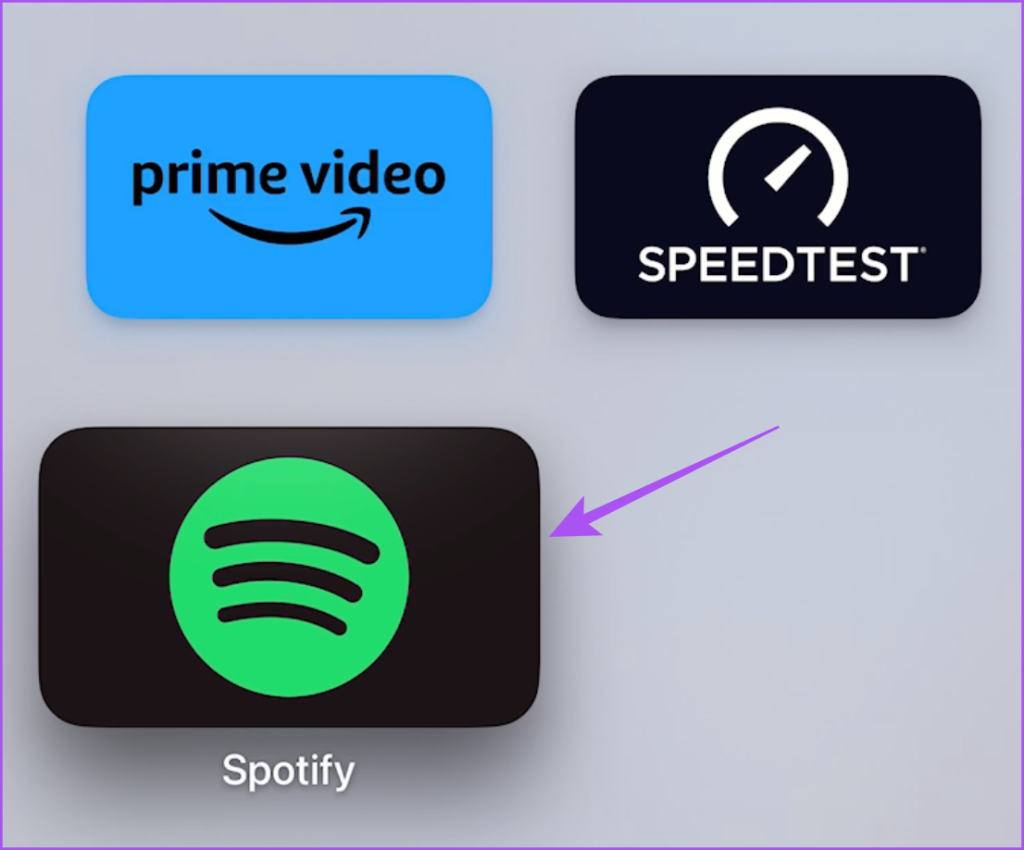
4. Berhenti Paksa dan Lancarkan Semula Spotify
Sama seperti pada peranti Apple anda yang lain, anda boleh berhenti paksa dan lancarkan semula apl Spotify pada Apple TV anda juga. Ini akan memberikan apl permulaan baharu dengan memuat semula semua data anda. Untuk melakukan ini, pastikan anda telah mendayakan pilihan untuk menggunakan Klik dan Leret pada alat kawalan jauh Apple TV anda.
Langkah 1: Tekan ikon TV pada alat kawalan jauh Apple TV anda dua kali untuk mendedahkan tetingkap apl latar belakang.

Langkah 2: Gunakan Navigasi Kiri butang untuk mencari apl Spotify.
Langkah 3: Leret ke atas tetingkap apl Spotify untuk keluar paksa apl.
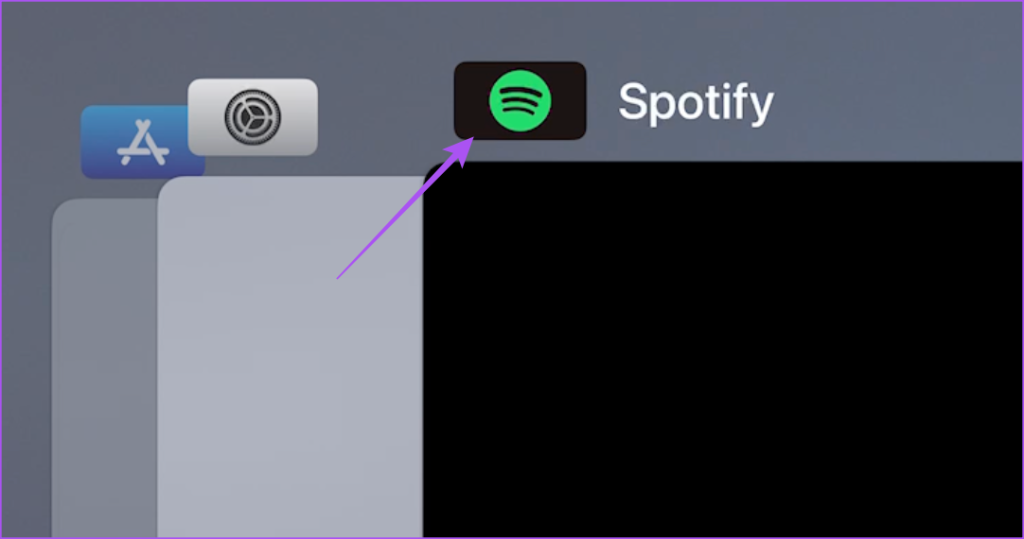
Langkah 4: Lancarkan semula Spotify dan semak sama ada masalah itu telah diselesaikan.
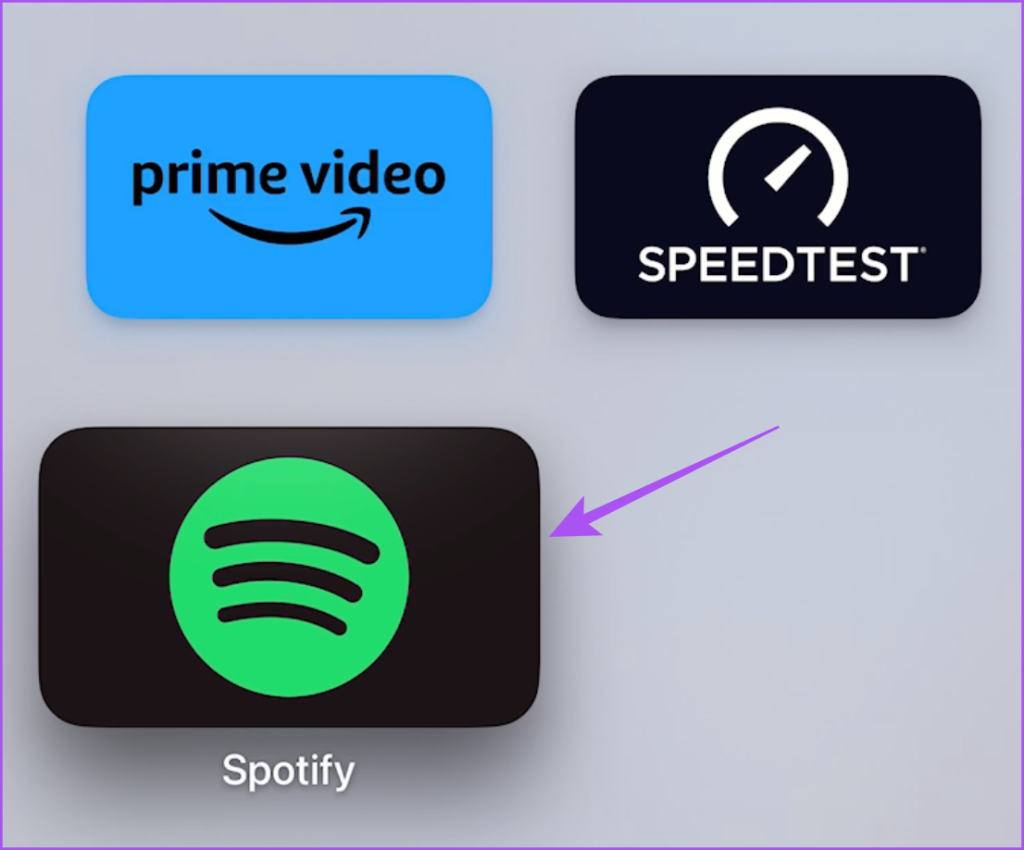
5. Kemas kini Spotify
Jika Spotify masih gagal dimuatkan pada Apple TV anda, kami cadangkan anda mengemas kini versi apl yang dipasang pada Apple TV anda. Anda juga boleh mendayakan ciri Auto Update untuk apl yang dipasang pada Apple TV anda.
Langkah 1: Buka apl Tetapan pada Apple TV anda.
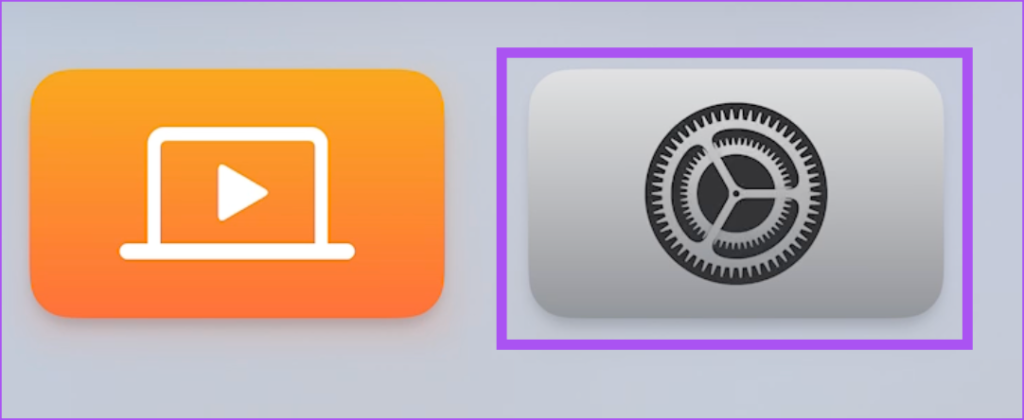
Langkah 2: Tatal ke bawah dan pilih Apl.
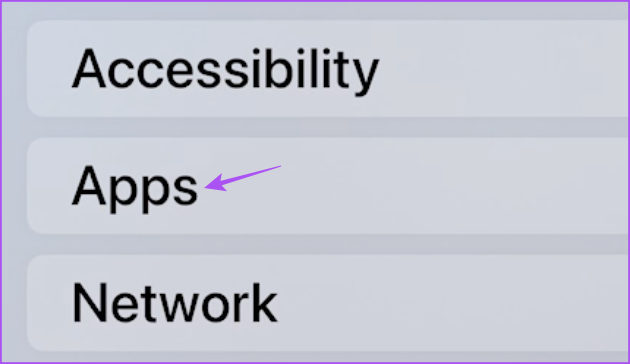
Langkah 3: Pilih Kemas Kini Apl Secara Automatik untuk mendayakan ciri ini.
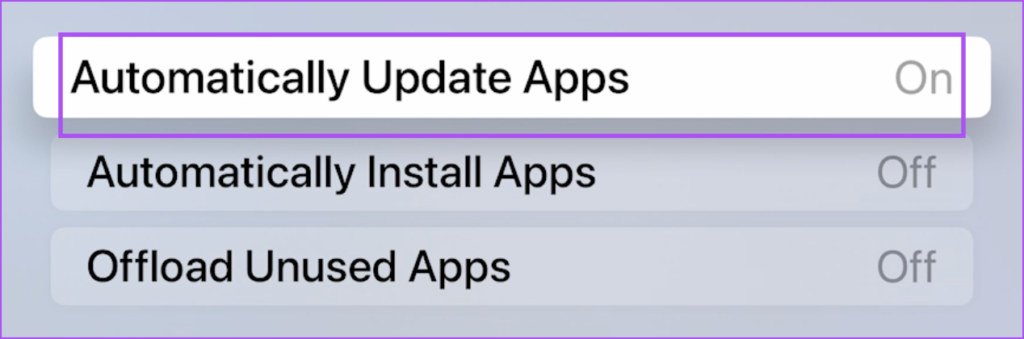
Berikut ialah cara menyemak kemas kini apl secara manual.
Langkah 1: Buka App Store pada skrin utama Apple TV anda.
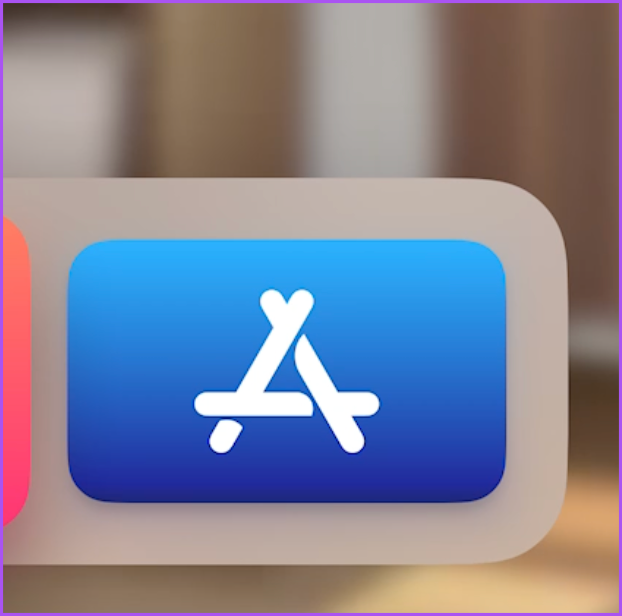
Langkah 2: Pilih Dibeli dari Bar Menu atas.
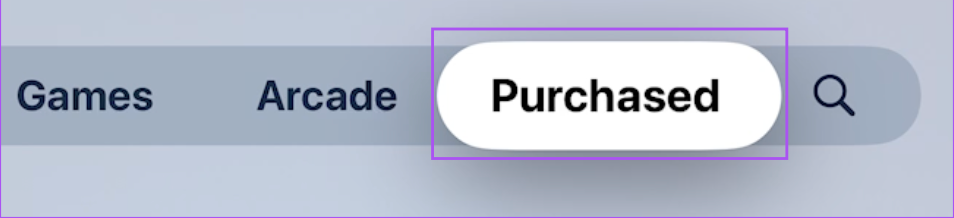
Langkah 3: Pilih Semua Apl daripada menu kiri.
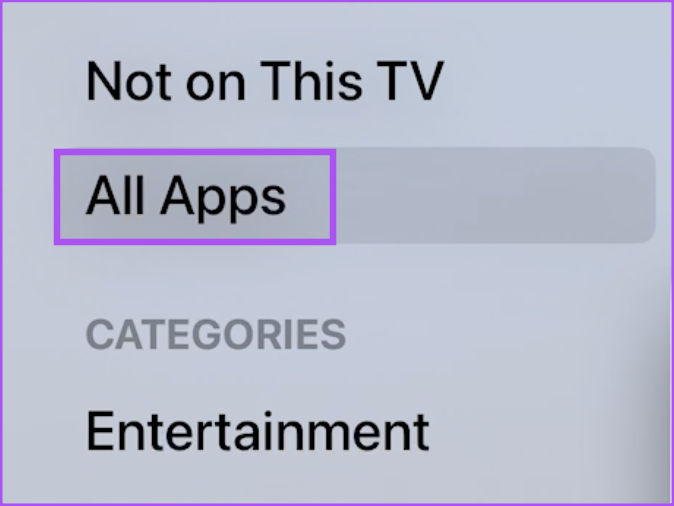
Langkah 4: Semak sama ada kemas kini versi tersedia untuk Spotify.
Langkah 5: Selepas memasang kemas kini, lancarkan semula Spotify dan semak sama ada masalah telah diselesaikan.
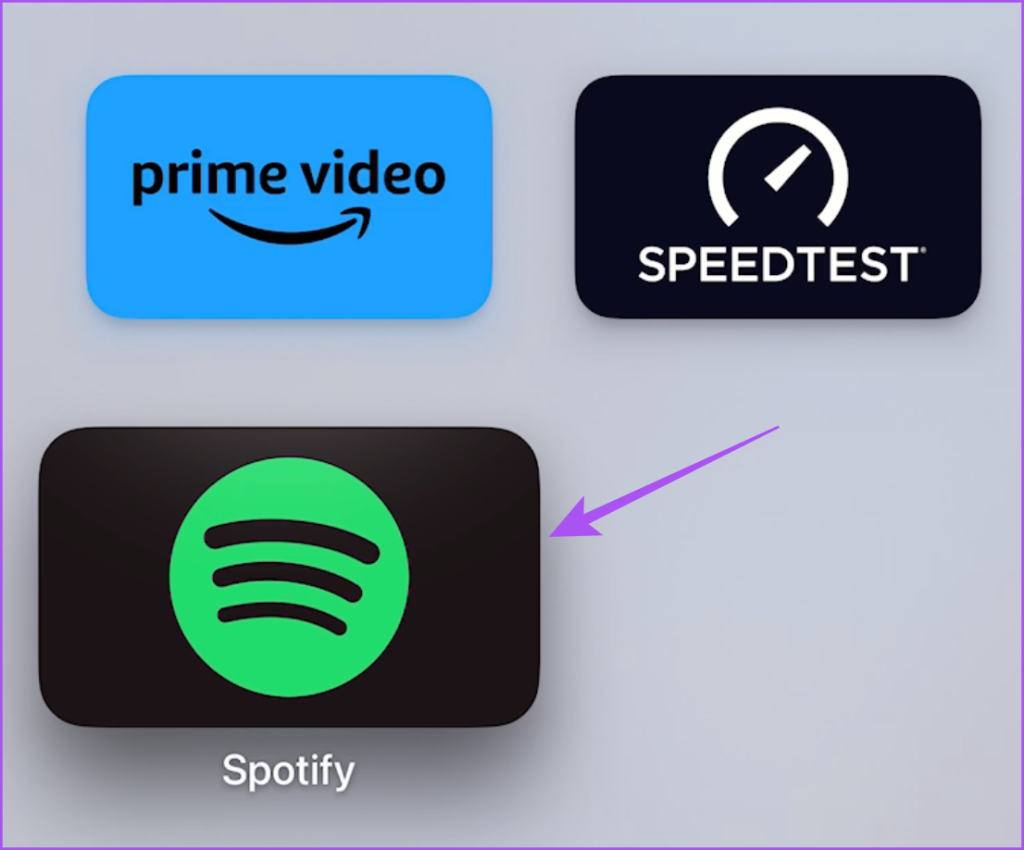
Kemas kini Spotify pada Apple TV
Penyelesaian ini sepatutnya membolehkan anda menstrim muzik dan podcast di Spotify pada Apple TV anda. Baca siaran kami untuk mengetahui tentang tetapan privasi Spotify terbaik.